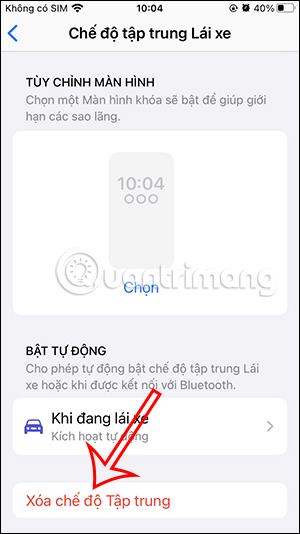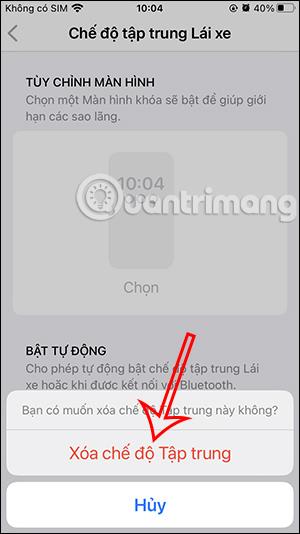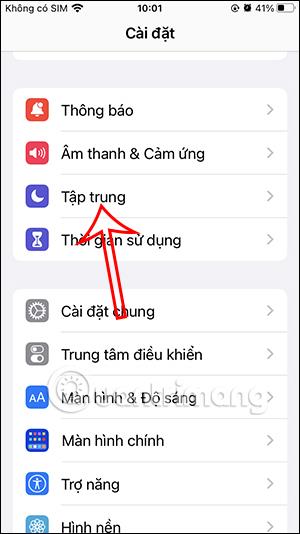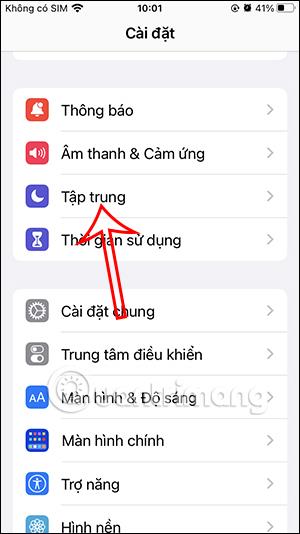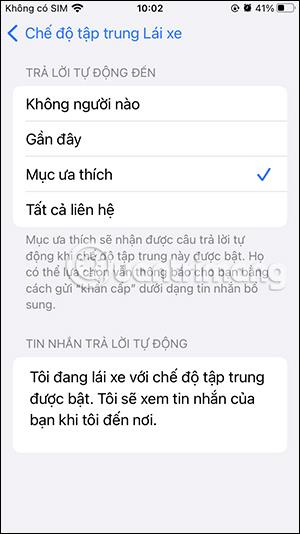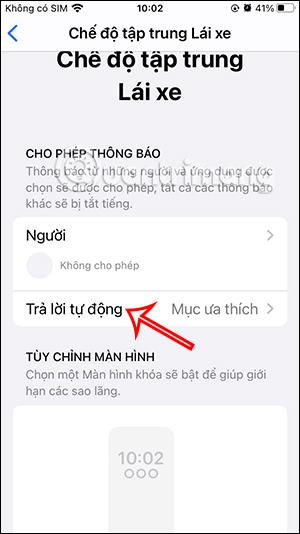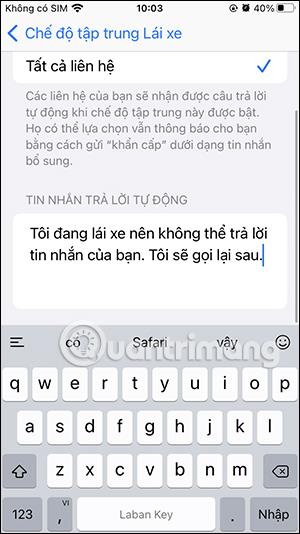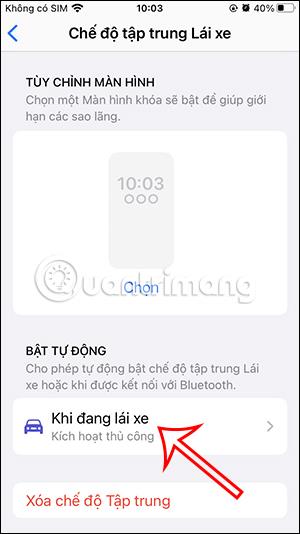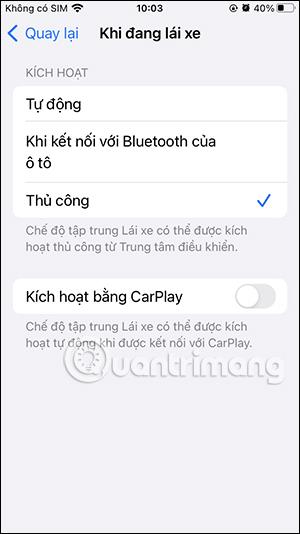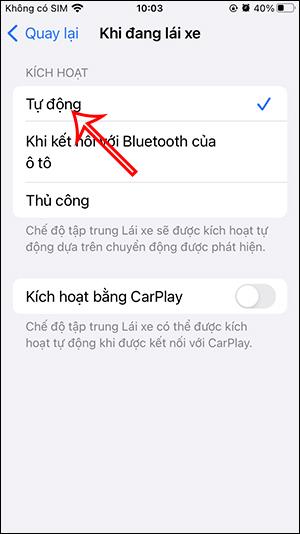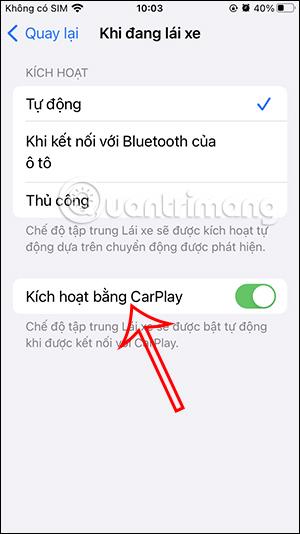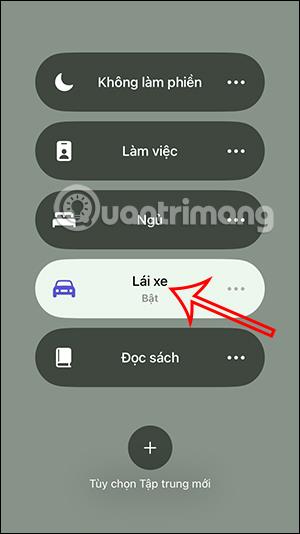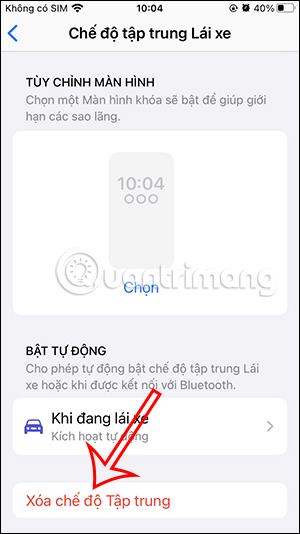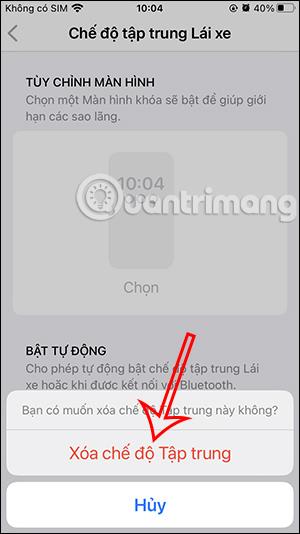Wir können über den Fokusmodus automatische Antworten auf Nachrichten auf dem iPhone einrichten, wenn Sie nicht direkt schreiben können, z. B. beim Autofahren, in einer Besprechung usw. Sie können den Antwortinhalt vollständig anpassen. Antworten Sie automatisch auf Nachrichten auf dem iPhone nach Ihren Wünschen. Benutzer müssen lediglich den Fahrmodus im Fokusmodus einstellen, um automatisch auf Nachrichten zu antworten. Nachfolgend finden Sie Anweisungen zum automatischen Beantworten von Nachrichten auf dem iPhone.
Anweisungen zum automatischen Beantworten von Nachrichten auf dem iPhone
Schritt 1:
Rufen Sie zunächst die Einstellungen auf und klicken Sie dann auf Fokusmodus . Klicken Sie anschließend auf das Plus-Symbol, um einen neuen Modus zu erstellen.
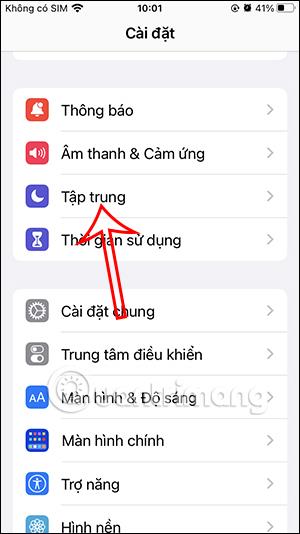
Schritt 2:
Wechseln Sie zur neuen Benutzeroberfläche zur Auswahl des Fokusmodus und klicken Sie auf „Laufwerk“, um mit der Einrichtung fortzufahren. Klicken Sie auf Fokusmodus anpassen.

Schritt 3:
In der gezeigten Benutzeroberfläche klickt der Benutzer zum Anpassen auf Automatische Antwort . Hier möchten Sie automatisch auf Nachrichten antworten, mit welcher Kontaktgruppe , Lieblingskontakten auf dem iPhone oder mit allen Kontakten.
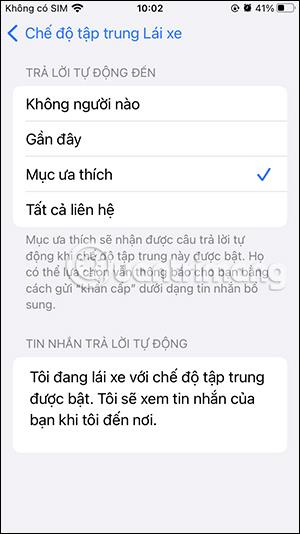
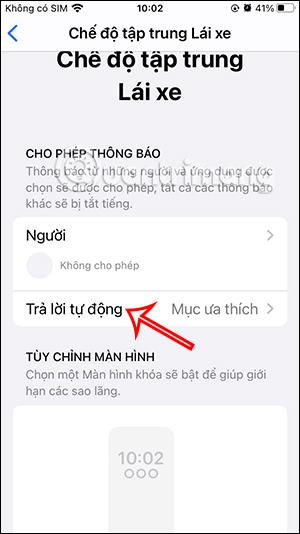
Scrollen Sie als Nächstes nach unten und geben Sie den Inhalt der automatischen Antwortnachricht ein, die Sie an Personen in Ihren Kontakten senden möchten.
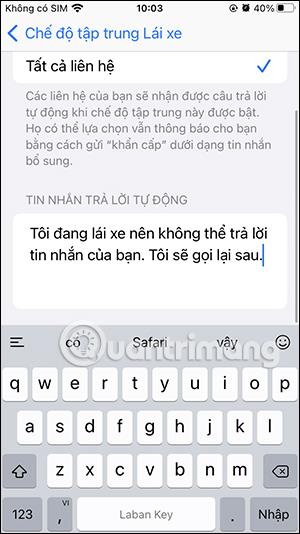
Schritt 4:
Kehren Sie zur Benutzeroberfläche zur Anpassung des Fahrmodus zurück und klicken Sie auf „Während der Fahrt“, um den Modus zu wechseln. Hier wechseln Sie vom manuellen Modus in den automatischen Modus . Die Nachricht wird also automatisch beantwortet.
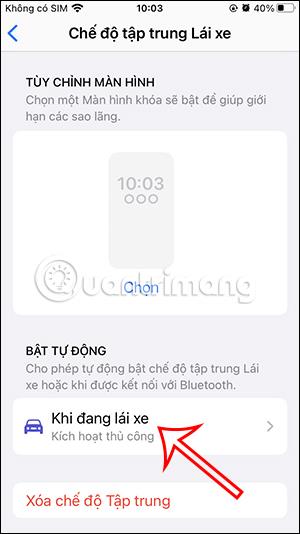
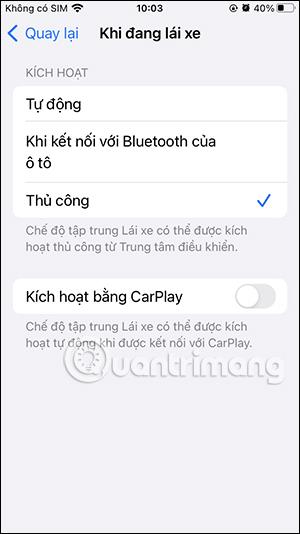
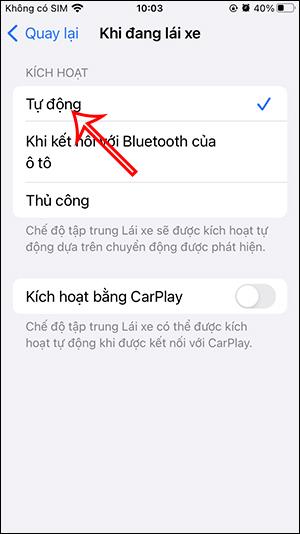
Unten gibt es auch die Option zur Aktivierung mit CarPlay, wenn Ihr Fahrzeug CarPlay nutzt.
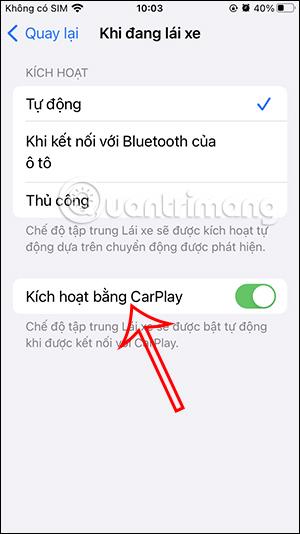
Schritt 5:
Wenn Sie unterwegs sind oder nicht auf Nachrichten antworten können, aktivieren wir den Modus „Fokussiertes Fahren“ , sodass Nachrichten automatisch beantwortet werden können.
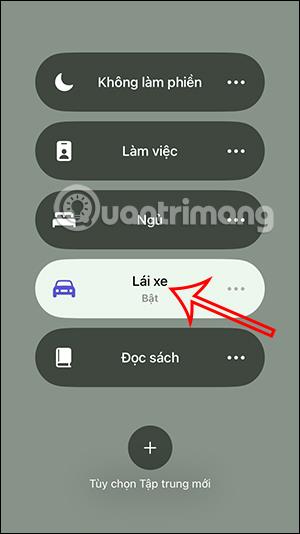
Schritt 6:
Um den Fahrmodus erneut zu ändern , müssen Sie nur auf diesen Modus zugreifen und den gewünschten Inhalt ändern. Wenn Sie es nicht verwenden möchten, drücken Sie den Modus „Fokus löschen“ und wählen Sie dann „Löschen“.